5 jednostavnih savjeta za vraćanje brzine i uklanjanje zastoja iPhonea
iPhone 7 i iPhone SE dva su najmoćnija pametna telefona na svijetu. U testovima se nijedan drugi pametni telefon ne može usporediti s Appleovim vodećim modelima. Uređaji besprijekorno rade s aplikacijama, iOS radi bez zamjetnih zastoja i usporavanja. Nažalost, sve se to odnosi samo na najnovije Apple uređaje, a starije modele karakterizira spor rad. Nakon što su prošli kroz mnoge cikluse instaliranja i deinstaliranja aplikacija, ažuriranja softvera i svakodnevne upotrebe, nekoć uređaji visokih performansi sve češće zaostaju.
Pametni telefon je uređaj u kojem je nemoguće zamijeniti procesor ili memoriju modernijim, kao što se to radi u osobnom računalu. A to znači da je najbolja opcija kupnja novog gadgeta, iako u krizi to nije tako lako. Međutim, nema potrebe žuriti da se rastanete sa svojim ljubimcem. Postoji nekoliko načina koji vam mogu pomoći da ponovno pokrenete svoj iPhone.
Ubrzajte sučelje
Apple je zasigurno proveo puno vremena stvarajući efekt paralakse za pozadine koje stvaraju 3D efekt. Sve izgleda lijepo, ali osim prevelikog opterećenja procesora, ova značajka više ni za što ne valja. Stoga otvorite Postavke –> Općenito –> Univerzalni pristup, idite na odjeljak „Smanji kretanje” i aktivirajte prekidač „Smanji kretanje”.

Poseban šik Apple ljusci daje transparentnost. Mnogi elementi u iOS-u napravljeni su s trodimenzionalnim efektom - slojevi iznad glavnog sučelja. Istodobno, sve ispod postaje mutno, kao iza mat stakla. Taj se učinak opaža u cijelom OS-u, uključujući Centar za obavijesti, Kontrolni centar, gornju ploču sa satom i druge elemente. Možete isključiti prozirnost korisničkog sučelja tako da odete na Postavke –> Općenito –> Pristupačnost –> Povećanje kontrasta -> Smanjenje prozirnosti. Prema zadanim postavkama, prekidač je u položaju "Isključeno".
Onemogući pozadinsko osvježavanje
Aplikacije u iOS-u mogu učitati informacije u pozadini. Funkcija je vrlo korisna, ali dodatno opterećuje procesorsku snagu i troši bateriju. Idite na Postavke –> Općenito –> Ažuriranje sadržaja i isključite korištenje usluga u pozadini. Značajku možete potpuno isključiti ili ograničiti njezinu upotrebu za neke aplikacije.
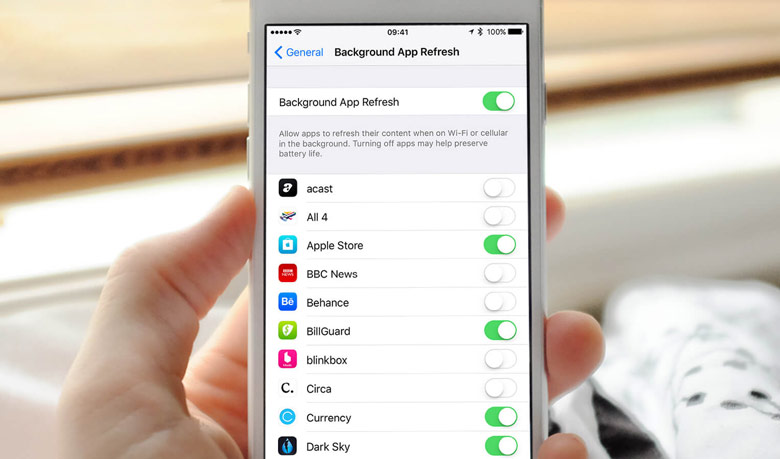
Izbrišite nekorištene aplikacije
Na iPhoneu i iPadu vrijedi s vremena na vrijeme napraviti "čišćenje". Zamislite da radite negdje u uredu i nakon nekog vremena primijetite da se vaš stol postupno počinje zatrpavati nepotrebnim dokumentima i papirima. A što radiš? Tako je, čistit ćete i pospremati kako biste oslobodili više prostora i radili učinkovitije. Ista stvar se događa u iOS-u. Pametne telefone i tablete, poput stolnih računala, također treba održavati čistima i urednima.
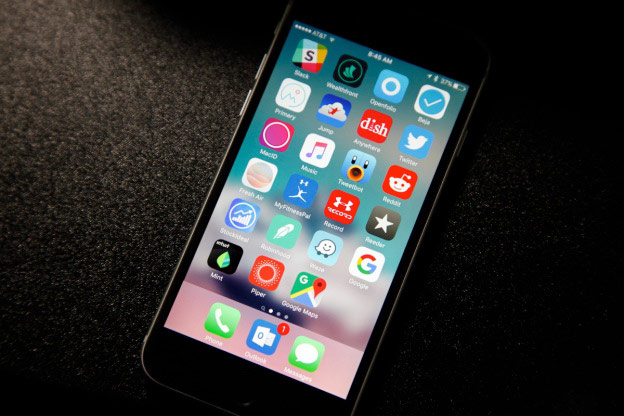
Popis instaliranih programa, poredanih po veličini podataka koje zauzimaju, možete pronaći u postavkama operativnog sustava. Da biste to učinili, otvorite odjeljak Općenito i idite na izbornik Statistika. iOS 9 će prikazati veličinu preuzetih programa i omogućiti vam brzo oslobađanje memorije na vašem uređaju.
Očisti predmemoriju aplikacije
Podaci pohranjeni u programima trećih strana gutaju memoriju uređaja. Zasigurno većina datoteka koje su davno stvorene više nisu od koristi, pa se mogu sigurno izbrisati.
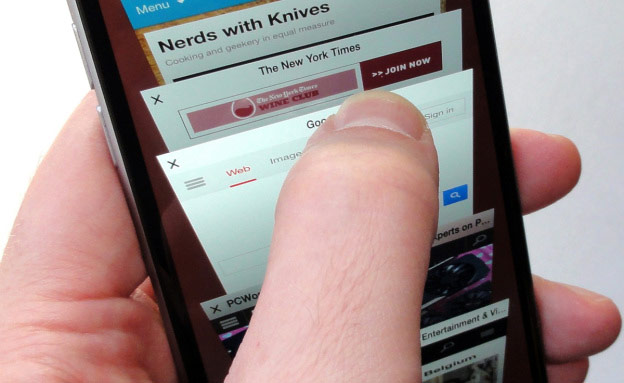
Prvi korak u čišćenju iPhonea je brisanje privremenih Safari datoteka. Možete izbrisati svoju povijest pregledavanja i kolačiće iz Safarija tako da odete na Postavke > Safari > Očisti povijest i podatke web stranice. Da biste uklonili sve spremljene informacije iz preglednika, idite na Postavke > Safari > Dodaci > Podaci o web-mjestu > Obriši sve podatke.
Isto možete učiniti za podcaste, glazbu, Game Center, iMessage itd. Brisanje velike korespondencije u iMessageu oslobodit će prostor u memoriji uređaja.
Pomoću aplikacije možete automatizirati postupak. Ovo je besplatno rješenje osmišljeno za čišćenje vašeg iOS uređaja od nepotrebnih podataka. Uslužni program je jednostavan i jasan za upravljanje i uklanja neiskorištene kao i privremene datoteke, nepotrebne aplikacije, glazbu i fotografije, omogućujući brži rad mobilnog uređaja i oslobađajući prostor na njegovoj internoj flash memoriji.
Ako ništa ne pomaže
Ponovno pokrenite iPhone. Na taj način ne samo da ćete postići bolje performanse, već ćete iOS-u dati priliku da očisti predmemoriju sustava. Podaci se pohranjuju u predmemoriju prilikom reprodukcije streaming videa, glazbe, pregledavanja fotografija, rada s aplikacijama.
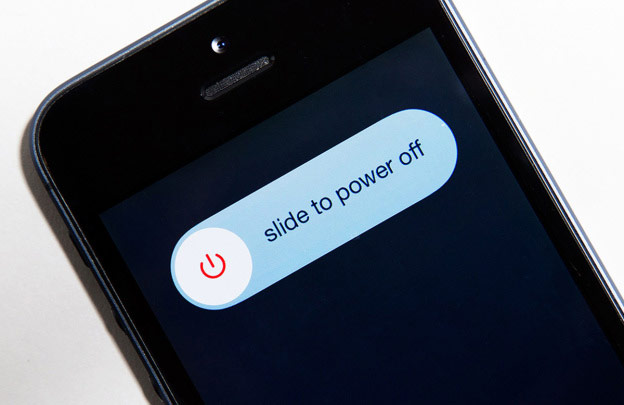
Takozvani tvrdi reset omogućit će vam brisanje privremenih i predmemoriranih datoteka. Da biste izvršili hard reset, pritisnite i držite tipku za uključivanje i tipku Home dok ne vidite Apple logo.
